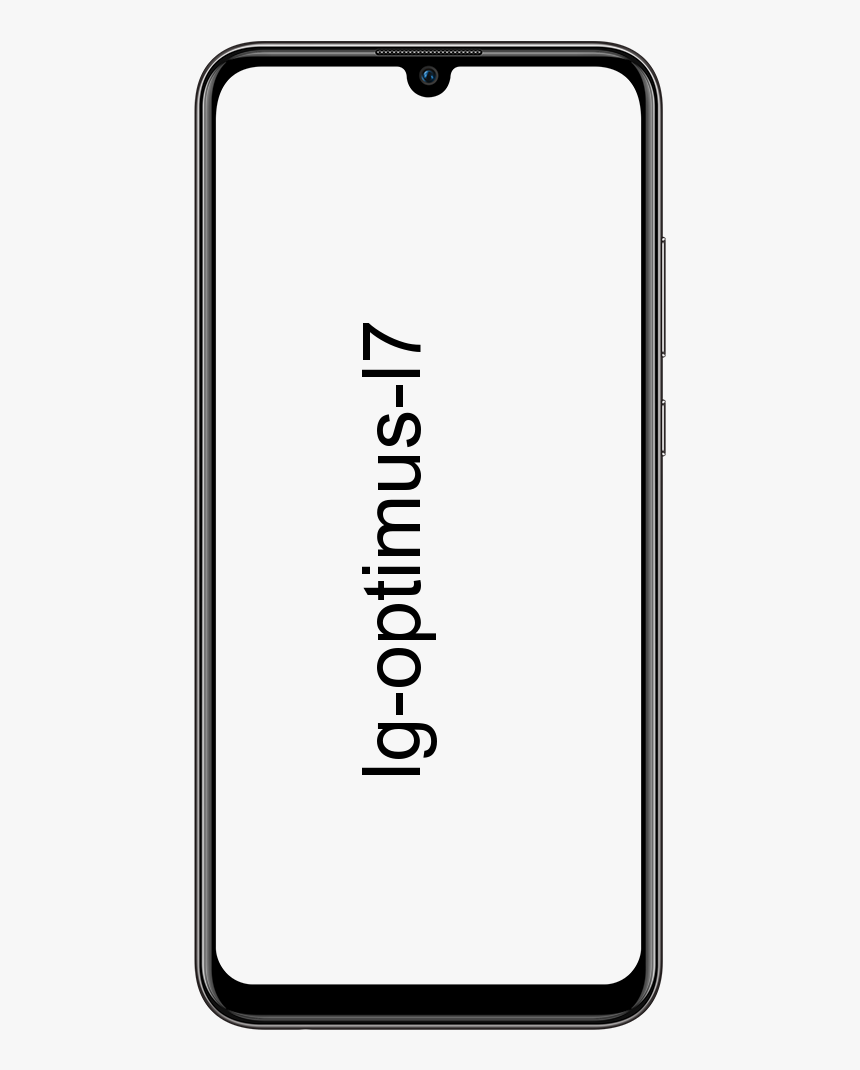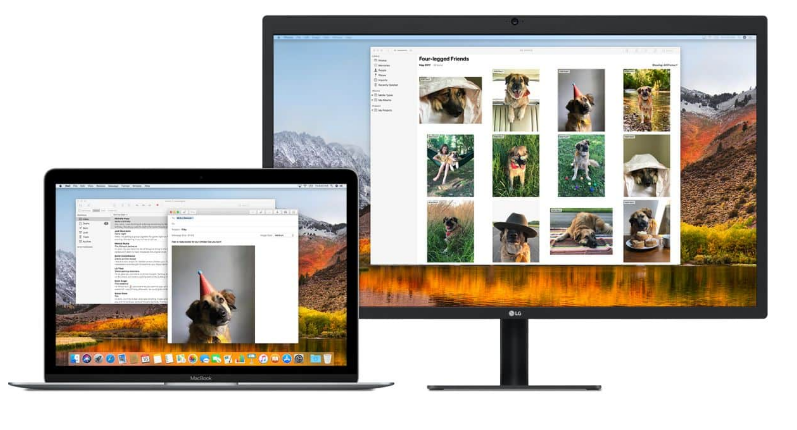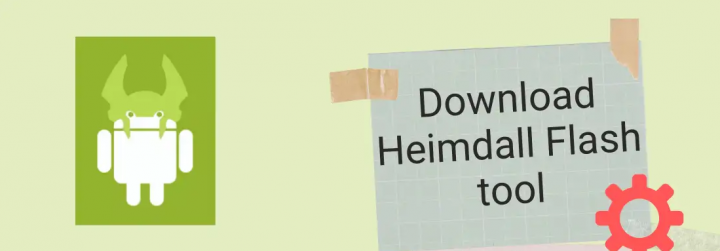FaceTime:連絡先を読みやすくするために電話番号とメールアドレスを追加する方法
FaceTimeに複数のメールアドレスまたは電話を追加すると、連絡先があなたに連絡し、サービスを通じて電話をかけるのに非常に役立ちます。たとえば、電子メールや勤務先の電話番号などの担当者を使用する場合は、Apple通話とビデオ通話の両方のサービスアカウントに追加すると非常に便利です。このようにして、プロの連絡先と同じくらい多くの友達が、1つのデバイスから簡単にすべての電話をかけることができます。
最近まで、iOSまたはmacOSデバイスのFaceTime設定からこの情報を直接追加することは可能でしたが、現在はこの方法で追加することはできません。AppleID設定に頼る必要があります。

FaceTimeに連絡先データを追加するにはどうすればよいですか?
これは複雑なことではありません。次の行に沿って、従わなければならない手順を説明します。 新しい電話番号またはメールアドレスを追加します FaceTimeアカウントに。
- アクセス https://appleid.apple.com お気に入りのブラウザから。
- デバイスで使用しているアカウントでログインします。
- [アカウント]セクションの[編集]ボタンをクリックします。
- [ローカライズ可能]セクションで、[さらに追加]をクリックします。
- メールアドレスと電話番号のどちらを追加するかを選択します。
- メールアドレスまたは番号を入力して、[続行]をクリックします。
これらの手順を実行すると、連絡方法が有効であることを確認するためにAppleID管理Webサイトに入力する必要のある電話番号に関連付けられたコードが電子メールまたは携帯電話に届きます。
これで、すべての準備が整います。番号または電子メールを確認すると、[ローカライズ可能]セクションのリストにすでに表示されていることがわかります。
さらに、数秒後、デバイスは新しい連絡方法が構成されたことを通知し始め、それを追加するかどうかを尋ねます。はいを選択し、その瞬間から あなたはできる 既に 電話またはビデオ通話を受信する この連絡先情報を通じて。
新しい番号またはメールを発信者IDとして設定します
前の手順で行ったことで、連絡先からの通話をすでに受信できますが、発信者ID(誰かに電話をかけたときに表示されるデータ)にもしたい場合は、追加の手順を実行する必要があります。
iPhone、iPad、またはiPodTouchの場合
- アクセス設定–FaceTime。
- [通話ID]セクションで、発信通話で使用する識別子を選択します。
Macの場合
- FaceTimeアプリを開きます。
- FaceTimeメニューをクリックし、「設定」を選択します。
- メニューから[通話]を表示し、希望する識別子を選択して、[設定]ウィンドウを閉じます。
この設定で、あなたはすることができます 各デバイスで定義する どの識別子を使用する必要があります。勤務先の電話番号または電子メールと別の個人用のIDを使用する例に戻ると、友人や家族が知っているID(個人の電話番号など)を個人用デバイスに設定し、別のIDを自分のデバイスでしか知らないように設定できます。仕事用デバイスの個人用スコープ(仕事専用のものがある場合は、ビジネス用の電子メールまたは電話番号)。
使用する識別子は、通話またはビデオ通話を開始するときに認識されると考えてください。データは、電話に出る前に相手の画面に表示され、通話履歴に残ります。そのため、相手に個人の電話番号やメールアドレスを知らせたくない場合は、確認に数分かかる必要があります。これは、FaceTimeに使用する各デバイスでこの構成を好みに合わせて残します。